PDF图纸可以高保真的保存图纸的内容,一般情况下不能修改,但是并不表示PDF图纸完全不能被修改。例如,ACROBAT专业版是可以修改图纸内容的。我们下面来做一个修改尺寸的示范。
用ACROBAT 3D打开一个pdf图纸,点菜单“工具”->“高级编辑工具”->“Touchup文本工具”,选择一个尺寸,就可以进行编辑了(例如我们可以把图中的4×M8×1.25改为4×M6×1.25,如果提示字体没有可以换字体再修改)
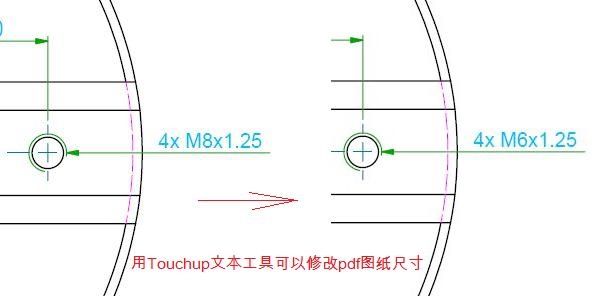
为了保证PDF存档文件的有效性,最好对图纸进行数字签名。数字签名的操作很简单。
PDF图纸数字签名的基本操作过程如下:
1、点击菜单“文档”->“数字签名”-〉“在本文档上签名”。
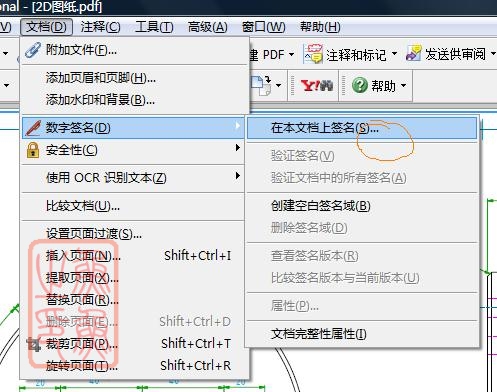
2、选择“创建要签名的签名域”,点击“下一步”。

3、按要求在图上找一个区域拖拽一个签名框(最好约定一个固定的区域,例如左上角)。
4、选择已有的数字签名。(如果以前选过总是用本地签名选项,这此步可能不出现)
5、输入签名密码,点击“签名并保存”,再保存PDF文件,签名就完成了。
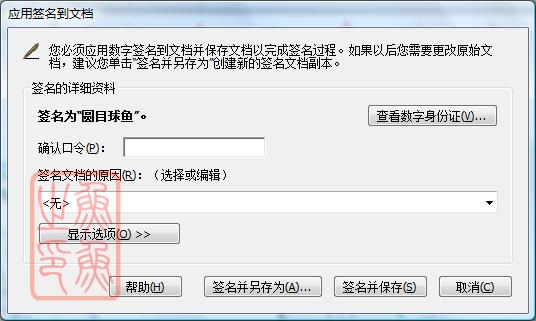
6、完成后的签名如下,绿色的勾号喔。
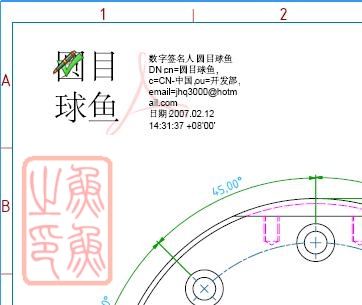
签名以后可以更好的保证图纸的有效性喔。
1、如果签名以后别人再去改尺寸,签名就会发生变化,由绿勾变成了问号了。

2、点击签名可以看一下细节(会显示签名以后文档被改过)。

3、我们还可以看看签名时候的版本,在签名上点击右键,点击“察看签名版本”,可以看到签名时候的内容(真正有效的图纸)。这个时候看到的还是4×M8×1.25而不是改过以后的4×M6×1.25。

4、我们还可以进行版本比较,在上面一步那个菜单中点击“比较签名版本与当前版本”,则会用几个页面显示修改处的差别(修改的地方有特殊显示喔)。

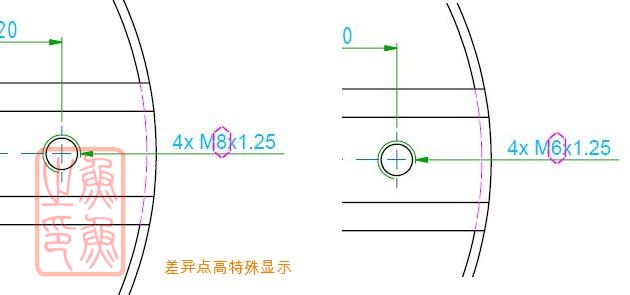 <
<